Guía
Tuorial de Cakewalk
parte 2
Hola amigos. Otra vez por aquí insistiendo y dando la paliza. Debido al
tremendo acogimiento que ha tenido el primer artículo sobre Cakewalk y la cantidad de
gente que me ha pedido que cuando más; estoy sacando este segundo a marchas forzadas.
Desgraciadamente no tengo el suficiente tiempo para dedicarme a escribir con más tiempo y
empeño (y menos cuando hay que hacer "otro trabajo serio" para poder comer).
Sin embargo me he esforzado unas cuantas horas más para poder publicar el presente y
espero que ojalá os sea de utilidad. Perdonarme, por favor, las faltas ortográficas y
gramaticales que debe de haber muchas más de lo corriente pero, no he podido repasarlo y
corregirlo en el afán de sacarlo.
Asimismo, los gráficos no están todo lo perfecto que yo desearía pero
es un sacrificio en calidad por velocidad de transmisión por las líneas. En fin, espero
que no sea demasiado grave y que lo disfrutéis.
En esta parte vamos a comenzar por la pantalla de inicio de Cakewalk, ver
como la podemos personalizar y hablar un poco de cada uno de sus componentes más
importantes.
Esta es la pantalla donde se hacen la mayoría de las pruebas, mezclas y
ediciones temporales en el programa (al menos yo sí las hago) además, es la que nos
muestra la representación gráfica más completa.
Cakewalk Parte 1 
Cakewalk está instalado. Los dispositivos MIDI
están funcionando. El generador de sonido está sonando...
¿Y ahora qué?.
Ahora, hay que aprender a manejar el programa pero, ¿por dónde empezamos...?
Si no has leído, o no has entendido (por lo menos a medias) la página dedicada a la
estructura de MIDI y a las bases y conceptos de la música; por favor, ¡¡hazlo ahora!!. Vas a
entender mejor la mayoría de los términos usados aquí. Igualmente, te va a ayudar
conocer el significado de algunas palabras a las que no estés muy acostumbrado o no
tengas claro lo que quieren decir así que, por favor, consulta el Glosario.
Cada uno de vosotros puede que prefiera empezar por sendas diferentes pero, no es mala
idea comenzar por conocer y familiarizarnos con las pantallas básicas del programa, su
sentido, su funcionalidad y sus componentes (que además son bastante parecidas en la
mayoría de los programas de secuencias de hoy en día). Algo que, si no es indispensable,
sí es aconsejable es que, de una vez, personalicemos el programa y lo adaptemos a la
forma más cómoda para nuestro trabajo cotidiano. Si desde ahora nos vamos creando una
forma lógica de trabajar e insistimos con ella, vamos a facilitarnos enormemente el
manejo de las diferentes funciones así como las vayamos conociendo mejor.
Pantalla de Arreglos
La primera pantalla que nos aparece al abrir el programa la vamos a llamar Pantalla de Arreglos. Se divide en dos partes principales
como podemos ver en el gráfico.


La parte izquierda A
contiene la información sobre los "settings" o parámetros que afectan a cada
una de las pistas (leyendo horizontalmente) y la parte derecha B,
muestra la representación gráfica de lo que contienen - o no contiene- cada una de
dichas pistas.
Qué es una Pista
En principio, para que nos entendamos todos -disculpas a los expertos- una pista es un MUSICO. A pesar de que en cada pista
pueden ir más de un instrumento (muchos más) vamos a comenzar con un orden lógico para
que todos podamos ir "cogiéndole el sentido al asunto". Una de las cosas que
más confunden al usuario inexperto en MIDI es la relación pistas/canales y aunque
aquellos que han tenido experiencia con grabaciones multipistas, aunque haya sido en un
casette multitrack, tienen mas facilidad para entender el tema; NO ES FACIL para los que
quieren comenzar en esta historia sin tener esas bases puesto que no lo ven con la misma
claridad y lógica.
En las grabaciones análogas a cinta magnética se utiliza un método por el cual
diriamos que la cinta se divide en secciones horizontalmente. El número de secciones en
que se puede dividir la cinta es igual al número de pistas individuales de que dispone el
dispositivo. Las más simples son de cuatro, seis u ocho pistas. Las de estudios
profesionales pueden ser de 24, 36, 48 o incluso más pistas.


La parte derecha B,
de la pantalla de Cakewalk representa graficamente por medio de bloques de color (un sólo
color que depende de la configuración del programa en tu equipo) las secciones en que se
divide la "cinta". Las posibles secciones que podemos usar en el programa son
256!!. No creo que te vayan a hacer falta muchas más!!.
La parte izquierda A es algo así como la LISTA DE LAS PISTAS (track list), o el plano
que pudiera llevar un ingeniero de mezclas dibujado en papel; qué número de pista,
quién toca, qué parámetros de volumen, panorámica, etc. se le van a aplicar a esa
pista.
Imaginemos una grabación muy básica en un estudio dotado de un multi-track: Vamos a
grabar cuatro músicos pero no están disponibles al mismo tiempo:
- Primero grabamos el ritmo de la batería en una pista.
- A continuación, sin necesidad de que el batería esté presente grabamos al bajista.
- ¿Cómo? Fácil. Al bajista le pasamos una señal de lo que grabó el batería para que
le sirva de guía y "toque a tiempo"; mientras que la señal de lo que él está
tocando, la grabamos en otra de las cuatro pistas disponibles.
- Posteriormente grabamos la señal que toca el guitarrista mientras que reproducimos al
batería y bajista para que la guitarra tenga una guía.
- Lo mismo haremos con los teclados y ya tenemos "la maqueta".
¿Dónde está la ventaja? ¿Por qué no los grabamos los cuatro a la vez?. Puede que
se pregunte alguien. Pues porque los cuatro músicos se llaman Eustaquio Allegro
y Eustaquio Allegro es USTED solito en persona.¿Has
probado alguna vez a tocar los cuatro instrumentos a la misma vez o uno a uno pero sin
poder oír lo que has hecho con los otros...?
Aparte de esta explicación básica y sumamente simplificada, otra de las grandes
ventajas que las grabaciones multipistas trajeron consigo es el hecho de que antes de
mezclar a los cuatro juntos para el producto final, podemos manipular -editar- a cada uno
de la manera que mejor nos parezca sin tener que afectar a los demás. Por ejemplo:
podemos probar cómo suena la guitarra procesada por medio de un efecto de distorsión
pero sin que la distorsión afecte a la batería, ni al bajista ni a ningun otro que
hayamos grabado individualmente. Si estuvieran todos en una misma sección de la cinta, en
el mismo momento, cualquier edición afectaría a todos por igual.
Partes de la Pantalla Principal

Nota: El orden en que están los factores en los gráficos que aquí se
representa, puede que no sea igual al de tu programa. No es el que aparece por defecto
cuando se instala Cakewalk. Tampoco es que yo diga que sea mejor o peor. Es el que mejor
me va a mí personalmente, quizás por mi manera de trabajar. Si no te gusta o no te viene
cómodo, cámbialo a tu gusto pero, procura que tenga algún sentido y que sea lógico
para tí.
Personalizar La Pantalla.
Los elementos de la pantalla se pueden mover de lugar (orden) y aumentar en tamaño
solo tienes que pasar el mouse lentamente en dirección horizontal a lo largo de la zona
gris donde están los nombres de los elementos hasta que el cursor cambie de aspecto:
- Cuando el cursor adquiere esta forma dentro de un campo
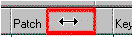 se puede mover el campo (pulsar
y arrastrar en cualquier dirección horizontal).
se puede mover el campo (pulsar
y arrastrar en cualquier dirección horizontal).
- Cuando el cursor adquiere esta forma
 en el límite de un campo, puedes aumentar o disminuir el tamaño
de este. (Pulsar y arrastrar la línea en la dirección deseada).
en el límite de un campo, puedes aumentar o disminuir el tamaño
de este. (Pulsar y arrastrar la línea en la dirección deseada).
- Para modificar cuánto espacio dentro del monitor ocupa la parte A y B,
sitúa el mouse sobre la línea divisora y arrastra hacia izquierda o derecha.
- Para modificar qué es lo que quieres ver mostrado en la parte derecha B : Pulsa el mouse
derecho en cualquier punto vacío de dicha pantalla. Del submenú que
aparece selecciona
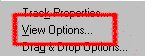 View
Options.
View
Options.
Del siguiente menú que aparecerá. 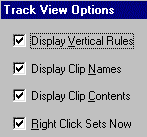 Seleciona lo que desees.
Seleciona lo que desees.
Componentes de las Pantallas 
Veamos a continuación los componentes de la parte derecha A de esta pantalla:

- 1 - Indica el número de la
pista (1 al 256); no se puede modificar. Ni tampoco es necesario; una sección de cinta
siempre va a estar en el mismo lugar físico y tendrá el mismo orden con relación a las
demás.
- 2 - Name:
Indica el nombre que le asignamos a cada pista. Este valor e sólo texto representativo y
no tiene ningún efecto sobre los datos o cómo va sonar la música. Puedes poner
cualquier nombre que te apetezca pero, recuerda que su función es servirte de guía para
recordarte qué hay dónde. No las nombres todas: "Yo Tocando...".
- 3 - Mute/Active: Este sector
nos indica el estado de una pista en un momento dado. Si tiene un "tick"
como en el ejemplo gráfico, la pista está activa; si hay notas sonarán. Si por otra
parte hay una "m" la pista está muteada; silenciada
temporalmente (hasta que le cambies el estado) pero aunque no suene, cualquier data que
contenga sigue estando presente y disponible.
- 4 - Channel: El
canal MIDI que tiene asignado, a en el que se fuerza a una pista. Los canales y su ínter
relación con las pistas es uno de los puntos que más confusión causan en las secuencias
y en su aplicación dentro del sistema MIDI en general. Insisto
en que, por favor, te leas bien la pagina dedicada a las bases de MIDI
para la mejor comprensión de los canales. El tema de los canales va a ir
saliendo muy a menudo y lo iremos explicando más a fondo conforme vaya viniendo al caso.
De momento, entendemos que solo estamos usando un dispositivo MIDI y que este solo tiene
multitimbralidad de 16 canales. Por lo tanto, es sumamente
importante que en ningún momento haya más de una pista con el mismo
canal asignado. Si así fuera porque lo estás haciendo a propósito lleva muy en cuenta
que los parámetros que afecten a cada una de ellas - Volumen, Pan, Patch..- deben de ser
iguales o que sólo una lleve parámetros y la otra no. Si no estás seguro de lo que vas
a hacer, mi consejo es: de momento, no asignes el mismo canal a más de una
pista. La excepción a la regla son las pistas que contienen instrumentos que pertenecen
al kit de percusión pero, que están secuenciados en diferentes pistas para más claridad
y estética. Aún así, no pongas diferentes valores a los volumenes o panorámicas ya que
no estás haciendo NADA. Ya explicaremos más sobre esto.
- 5 - Volumen: La
cantidad de volumen o amplitud que vamos a asignar a la pista. Los valores van desde 0
hasta 127 (como muchos de los valores en MIDI). Así como el canal "externo" que
se adjudica a una pista es el que manda; este volúmen puede ser contradicho por un
controlador que ocurra dentro de los datos de la pista. Siempre que el evento tenga una
ocurrencia posterior a la modificación que hagamos externamente, el secuenciador seguirá
la orden. En otras palabras: las secuencias ocurren en tiempo linear; lo que
hacen es lo último que se les ordena. Más sobre este tema en la parte de
Event List View entre otros lugares.
- 6 - Panorámica: La
panorámica es un valor entre 0 y 127 que define en qué punto del espectro estereofónico
se va situar un sonido. Para entender las bases de la estereofonía, podemos imaginarnos
un semicírculo enfrente de nosotros por ejemplo; un escenario semicircular. La
combinación y el uso adecuado del Pan y el Volumen (hay otros factores) son los que nos
permiten situar los diferentes instrumentos de manera que al oirlos suenen como si
efectivamente, provinieran de un escenario con "espacio" real. La panorámica,
básicamente define qué porcentaje de cierto sonido va a salir por cada uno de los dos
altavoces en un sistema estereofónico.
Por favor analizar el siguiente gráfico pero, no tomen las cosas a
"rejatablas". Esto no es, ni pretende ser un esquema científico sino, más bien
daros una idea de espacio dentro de los valores de pan MIDI. Recuerden que además del PAN
hay otros factores que afectan. (Volumen, Intensidad, Reverb, Chorus...)
.
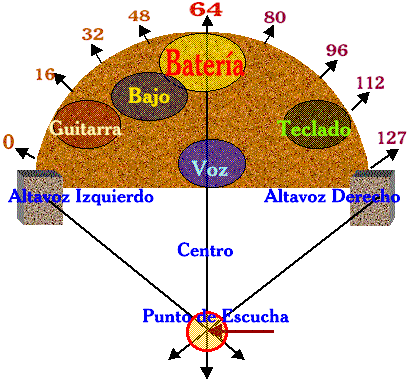

- 7 -
Patch: Un patch es igual a un cambio de programa, o a un single, o a no
sé que más definiciones; en otros secuenciadores o dispositivos. Los instrumentos en
Cakewalk aparecen con nombres propios porque nosotros lo configuramos para que lo haga
así. Sin embargo, debes recordar que en MIDI no hay nombres sino números. Es decir; yo
puedo hacermeuna definición de instrumentos donde cuando digite el número 24 en el Patch
me aparezca un nombre diciendo que el instrumento es "Plácido en Buen Momento"
pero sigue siendo el 24. A menos qque, yo tenga un dispositivo en cuya memoria número 24
hay un sampleado (o mejor aún auto-activa) Plácido Cantando, no voy a poder generar ese
sonido. Repetimos: MIDI no tiene sonidos propios; Cakewalk no tiene ningún
sonido propio; Ningún secuenciador (que yo conozca) tiene sonidos propios...
- Los sonidos disponibles en la gran mayoría de instrumentos tipo "aficionado"
o sea: baratos y que sean compatibles con GM son 127 y si efectivamente, son GM
compatibles están definidos bajo un estándar que, por lo menos nos permite oir los
instrumentos apropiados en cualquier entorno. No te dejes confundir!!. No es lo mismo la
guitarra Número 24 (Nylon Guitar) de la Sound Blaster 16 que la del Roland Sound Canvas o
el Korg Trinity. Todos son General MIDI, todos son guitarra, todos suenan a
guitarra, todos tocan las notas correctas pero, el sonido no tiene la misma calidad.
¿Acaso te parecería normal o posible, dada la diferencia de precios?
- 8 - Key: Es
una función que nos permite añadir o restar afinación (trasposición??) a uno o varios
instrumentos alojado en una pista. Particularmente suelo usarlo para trasportar copias de
pista dobladas y hacer pruebas de cómo sonarían en otra tesitura, crear armonías... No
siempre consigo cosas "Audibles" pero, en algunos casos "suena la flauta
por casualidad". Especialmente, muy bueno para transportar rapidamente pistas que
provienen de otros instrumentos y que, por H o por B no coinciden en tesitura. Ejemplo:
los bajos, algunos metales, algunos tipos de cuerdas, etc. En el futuro veremos como crear
sonidos interesantes con pocos medios y usando "truquitos" que en algunos casos
incluyen el KEY.
- 9 - Velocity:
Define la intensidad con que se genera una nota. Esa es la definición básica pero, al
igual que los canales, es otro punto de confusión en el mundo del MIDI. A pesar de que no
me puedo extender aquísuficientemente como para explicar todo su significado imagínate
que estás tocando una guitarra y que yo te estoy amplificando por medio de un
amplificador (qué redondancia más redondante!!). La cantidad de volumn que yo le dé al
amplificador es el volumen que aplicamos a la pista externemente. Pero yo te pido que
toques "suavemente" o bien "con mucha pegada" las cuerdas; esa sería
la intensidad (Velocity). El factor Velocity en esta pantalla suma o resta un dado valor a
la intensidad con que ha sido generada una nota ( la intensidad es una característica
genérica de las notas) pero, ALERTA: si a una nota que tiene una intensidad de 100 le
sumas 90, el resultado es 190 y la intensidad solo tiene valores entre 0 y 127. O sea que
has destrozado (probablemente) toda la dinámica de la pista. CONFUNDIDO?? Claro que es
confuso. No te preocupes que esto es sólo el principio; todo esto lo pndremos en
práctica por medio de ejercicios que te ayudarán a entenderlo mejor. ¡Qué pena pero
insisto! Lee la página dedicada a las bases de la tecnología MIDI.
Te van a ayudar a encanjonar todo esto en su sitio.
Amigos, de momento tengo que dejarlo aquí. Publico esto, a pesar de que sé que puede
tener muchos errores y faltas, confiando en vuestra comprensión y por la insistencia de
que me habéis hecho objeto y que tanto os agradezco.
Espero que os sea de utilidad y podéis estar seguros de que con vuestro ánimo
seguiré trabajando al 100%. Gracias por vuestros e-mail que son mi recompensa. Por
favor, seguid escribiendo. Gracias

E-mail

This page hosted by  Get your own Free Home Page
Get your own Free Home Page


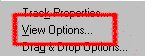 View
Options.
View
Options. Seleciona lo que desees.

![]()
![]() Get your own Free Home Page
Get your own Free Home Page